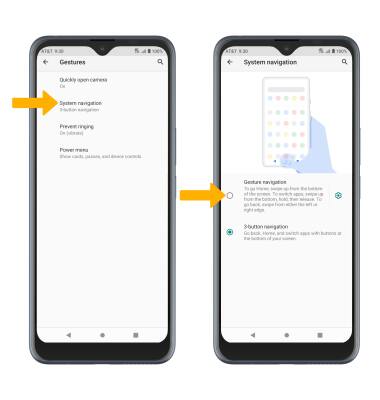Gestos y movimiento
En este tutorial, aprenderás a hacer lo siguiente:
• Tener acceso y editar notificaciones y configuraciones rápidas
• Tener acceso a aplicaciones adicionales
• Habilitar/deshabilitar gestos
• Habilitar/deshabilitar y obtener acceder a Quickly open camera
• Habilitar/deshabilitar y acceder a navegación del sistema con base en gestos
Tener acceso y editar notificaciones y configuraciones rápidas
ACCESO: deslízate hacia abajo desde la barra de notificaciones para tener acceso a Quick Settings. Las notificaciones se mostrarán debajo de Quick Settings.
Importante: Puedes tener acceso a las configuraciones rápidas expandidas al deslizar dos veces hacia abajo desde la barra de notificaciones.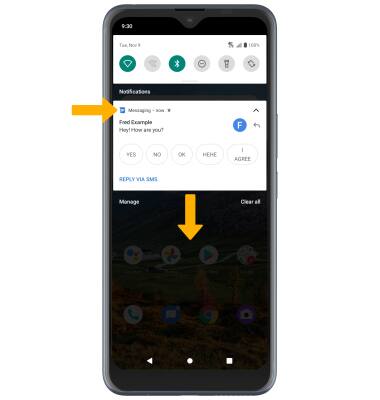
EDITAR APARIENCIA: deslíizate hacia abajo desde la barra de notificaciones con dos dedos para tener acceso a las configuraciones rápidas expandidas y luego selecciona el ![]() ícono Edit. Selecciona y arrastra el ícono hasta la ubicación que deseas, luego selecciona la flecha hacia atrás cuando termines.
ícono Edit. Selecciona y arrastra el ícono hasta la ubicación que deseas, luego selecciona la flecha hacia atrás cuando termines. 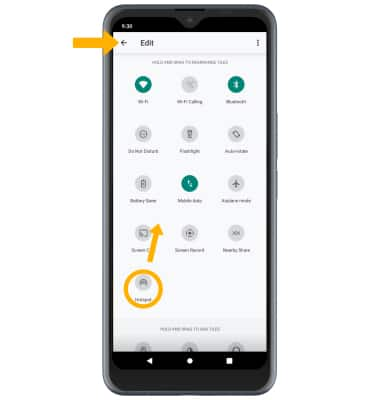
Tener acceso a aplicaciones adicionales
Deslízate hacia arriba desde la pantalla principal para acceder a la bandeja de aplicaciones. 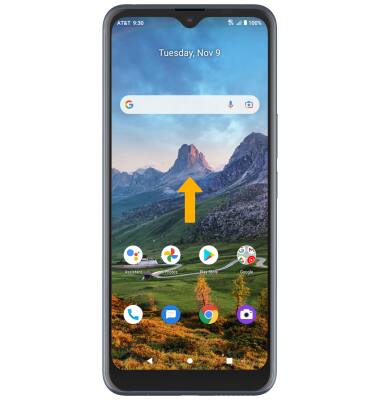
Habilitar/deshabilitar gestos
1. Deslízate hacia abajo desde la barra de notificaciones con dos dedos, luego selecciona el ![]() ícono Settings.
ícono Settings.
2. Selecciona System, luego selecciona Gestures. 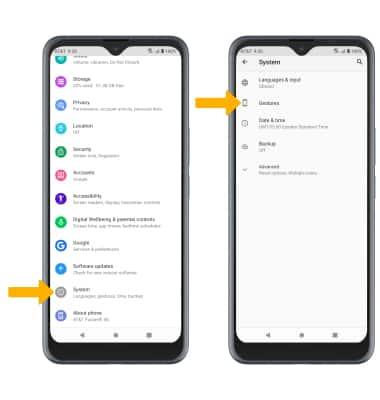
3. Selecciona la opción que deseas para activar o desactivar el gesto que quieres. 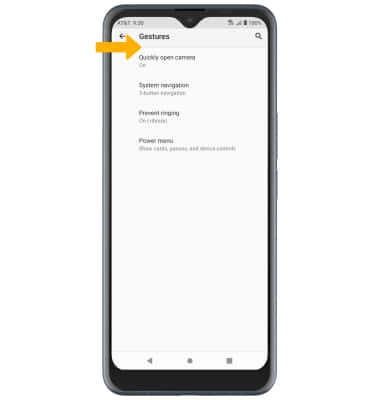
Habilitar/deshabilitar y obtener acceder a Quickly open camera
ACTIVAR/DESACTIVAR: desde la pantalla Gesture, selecciona Quickly open camera y luego selecciona el botón Quickly open camera. 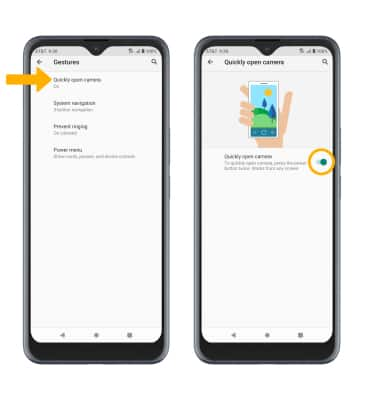
ACCEDER: desde la pantalla, oprime el botón Power/Lock dos veces para acceder a la cámara. 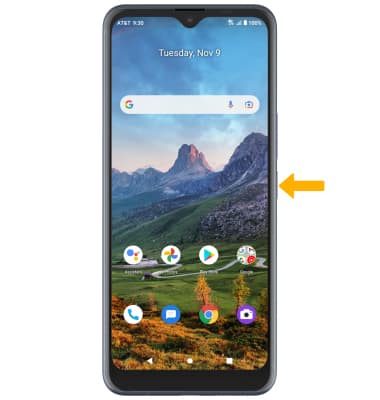
Habilitar/deshabilitar y usar la navegación del sistema con base en gestos
En la configuración inicial, la navegación con 3 botones estará habilitada de forma predeterminada. En la pantalla Gestures, selecciona System navigation. Selecciona Gesture navigation para habilitar/deshabilitar la navegación del sistema con base en gestos.
Importante: Para volver a Inicio, deslízate hacia arriba desde la parte inferior de la pantalla. Para cambiar aplicaciones, deslízate hacia arriba desde la parte inferior de la pantalla, mantén oprimido y luego suéltalo. Para volver, deslízate desde el extremo izquierdo o derecho.